डिजिटल परीक्षा की अखंडता में सुधार के लिए कई संस्थान लॉकडाउन ब्राउज़र को अपना रहे हैं। ब्राउज़र वेबकैम जैसी बुद्धिमान सुविधाओं के साथ, जब छात्र परीक्षा दे रहे होते हैं तो यह नकल को रोकता है। हालांकि, कुछ छात्रों ने बताया है कि लॉकडाउन ब्राउज़र वेबकैम काम नहीं कर रहा है उनके पीसी पर। कभी-कभी, यह 'आपका चेहरा पहचाना नहीं जा सकता' संदेश प्रदर्शित करता है या चरखा दिखाता है। ये संकेत कष्टप्रद हो सकते हैं, खासकर जब आप अपना सत्र शुरू करने के लिए पूरी तरह तैयार हों।
Microsoft ऑफिस प्रोफेशनल प्लस 2010 को सेटअप के दौरान एक त्रुटि का सामना करना पड़ा

डिफ़ॉल्ट रूप से, लॉकडाउन ब्राउज़र आपके पीसी के आंतरिक कैमरे का पता लगाने और उसका उपयोग करने वाला है। यदि आपका संस्थान या प्रशिक्षक आपको परीक्षा के समय वेबकैम का उपयोग करने के लिए कहता है, तो आपको यह जांचने की आवश्यकता होगी कि कैमरा काम कर रहा है या नहीं। यदि आपका आंतरिक कैमरा काम नहीं कर रहा है या आपका कंप्यूटर वेबकैम का समर्थन नहीं करता है, तो आपको बाहरी USB वेबकैम का उपयोग करने की आवश्यकता हो सकती है - यह ठीक काम करेगा। Respondus LockDown ब्राउज़र वेबकैम के बारे में कुछ चिंताओं में शामिल हैं सिस्टम द्वारा वेब कैमरा की अनुमति से इनकार, कोई वेबकैम चेक नहीं, लॉकडाउन ब्राउज़र वेबकैम चेक पर अटका हुआ है, और कुछ अन्य। यह लेख लॉकडाउन ब्राउज़र वेब कैमरा समस्याओं को ठीक करने में आपकी सहायता करने का प्रयास करेगा, जिसमें यह भी शामिल है कि क्या यह काम नहीं कर रहा है।
फिक्स लॉकडाउन ब्राउज़र वेब कैमरा काम नहीं कर रहा है
लॉकडाउन ब्राउज़र वेबकैम के काम न करने का कारण ब्राउज़र बग, आपके कंप्यूटर पर कैमरा सेटिंग्स, ड्राइवर समस्याएँ, कुछ भी हो सकता है। गोपनीय सेटिंग , और कई अन्य। जैसा कि हमेशा कहा गया है, अपने पीसी को रिबूट करके, अपने ब्राउज़र को पुनरारंभ करके, या इस तरह की समस्याओं को ठीक करने का प्रयास करना अच्छा है सुनिश्चित करें कि आपका ओएस अद्यतित है . यह आपको अन्य उन्नत चरणों पर जाने का एक तरीका देता है यदि प्रारंभिक चरण काम नहीं करते हैं। वेबकैम चेक को LockDown Browser पर चलाना भी अच्छा रहता है। यह पहली स्क्रीन है जो आपकी परीक्षा देने से पहले दिखाई देती है। स्टार्ट-अप वेबकैम चरणों को चलाने के लिए ऑन-स्क्रीन निर्देशों का पालन करें।
अगर लॉकडाउन ब्राउजर वेबकैम काम नहीं कर रहा है या यह अटका हुआ है वेबकैम की जाँच अपने विंडोज पीसी पर, आप समस्या को ठीक करने के लिए इन सुझावों का पालन कर सकते हैं:
- लॉकडाउन ब्राउज़र अपडेट के लिए जाँच करें
- सभी बैकग्राउंड ऐप्स से बाहर निकलें
- वेबकैम चेक चलाएँ
- एंटीवायरस को अस्थायी रूप से अक्षम करें
- कैमरा ड्राइवरों को अपडेट करें
यदि आपके पास Respondus LockDown के साथ अन्य मुद्दे हैं, तो आपको इस बारे में पढ़ने की आवश्यकता है कि आपने ऐसा क्यों किया लॉकडाउन ब्राउज़र इंस्टॉल नहीं कर सकता . गाइड आधारित है ब्राउज़र को प्रभावित करने वाले कई मुद्दों को हल करें।
आइए इन सुधारों के बारे में विस्तार से जानें।
1] लॉकडाउन ब्राउज़र अपडेट की जांच करें
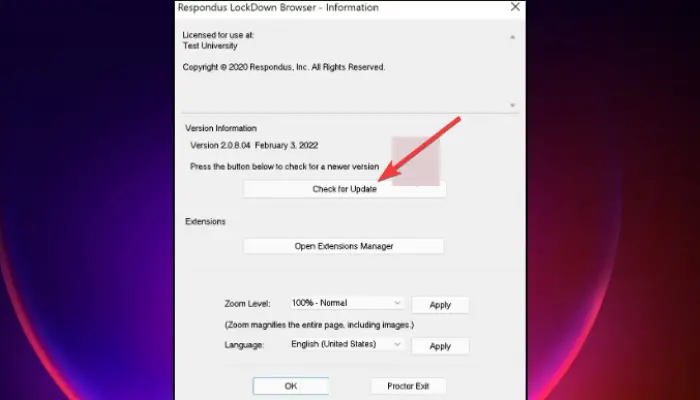
जैसा कि पहले कहा गया है, कुछ बग या गड़बड़ियां आपके लॉकडाउन वेबकैम के काम न करने का कारण हो सकती हैं। इसे ठीक करने के लिए, आपको यह सुनिश्चित करना होगा कि आपके पास ब्राउज़र का नवीनतम संस्करण है। इससे पहले, सुनिश्चित करें कि आप अपने स्कूल द्वारा भेजे गए लिंक का उपयोग करके Respondus LockDown ब्राउज़र डाउनलोड करें। Google जैसे सर्च इंजन से डाउनलोड लिंक न खोजें। यह केवल अन्य स्कूलों से लिंक देगा। अपने लॉकडाउन ब्राउज़र को अपडेट करने के लिए, इन चरणों का पालन करें:
- पर लॉकडाउन ब्राउज़र टूलबार, पर क्लिक करें 'मैं' चिह्न अगर आप विंडोज पीसी का इस्तेमाल कर रहे हैं। मैक उपयोगकर्ताओं के लिए, पर क्लिक करें ग्लोब आइकन .
- एक नई विंडो खुलकर आएगी। विंडोज उपयोगकर्ताओं के लिए, चुनें नए संस्करण के लिए जाँच करें . मैक उपयोगकर्ताओं के लिए, चुनें अपडेट के लिये जांचें .
- यदि सिस्टम दिखाता है कि एक नया संस्करण है, तो इसे स्थापित करें और अपडेट पूरा होने के बाद फिर से अपनी परीक्षा देने का प्रयास करें।
2] सभी बैकग्राउंड ऐप्स से बाहर निकलें
कुछ पृष्ठभूमि में चल रहे अनुप्रयोग आपका लॉकडाउन वेबकैम काम नहीं कर रहा है इसका कारण हो सकता है। सुनिश्चित करें कि आप सभी बैकग्राउंड यूटिलिटीज जैसे टीम्स, जूम, फेसबुक, स्पॉटिफाई, बिटटोरेंट, ड्रॉपबॉक्स या मेगाबैकअप से बाहर निकल गए हैं। मूल रूप से, उन सभी प्रोग्रामों को बंद कर दें जो आपके कैमरे तक पहुंच सकते हैं क्योंकि वे लॉकडाउन ब्राउज़र को आपके डिवाइस के आंतरिक या बाहरी वेबकैम को कॉन्फ़िगर करने या उसका पता लगाने से रोक सकते हैं।
3] वेबकैम चेक चलाएं
वेबकैम जांच चलाकर सुनिश्चित करें कि कैमरा छवि दिखाई दे रही है। यह प्रक्रिया आपके कंप्यूटर पर पाए गए वेबकैम की पहचान करने में आपकी सहायता करती है। फिर आप डिफ़ॉल्ट सेटिंग को अपने पसंदीदा में बदल सकेंगे। लॉकडाउन ब्राउज़र पर वेबकैम परीक्षण चलाने का तरीका यहां दिया गया है:
शब्द में उपकरण खींचना
- अपना लॉन्च करें लॉक डाउन ब्राउज़र और लॉग इन करें।
- किसी भी कोर्स में जाएं और फिर सेलेक्ट करें सहायता केंद्र जो टॉप टूलबार पर स्थित है।
- चुनना वेब कैमरा चेक चलाएँ
- यदि ब्राउज़र माइक्रोफ़ोन और कैमरे का पता लगाता है और सही तरीके से काम करता है, तो उसे प्री-एग्जाम वेबकैम चेक में भी काम करना चाहिए।
- यदि कुछ भी पता नहीं चलता है, तो आपको यह काम नहीं कर रहा है का चयन करना होगा। समस्या निवारण के लिए ऑन-स्क्रीन चरणों का पालन करें और देखें कि क्या समस्या हल हो गई है।
4] एंटीवायरस को अस्थायी रूप से अक्षम करें
कुछ ऐसे उपयोगकर्ता हैं जिन्होंने बताया कि उनके तृतीय-पक्ष एंटीवायरस को बंद करने से लॉकडाउन ब्राउज़र वेबकैम काम नहीं कर रहा है। कभी-कभी, ये एंटीवायरस प्रोग्राम आपके डिवाइस पर कैमरा सेटिंग्स में हस्तक्षेप कर सकते हैं। अपने एंटीवायरस को अस्थायी रूप से बंद कर दें और लॉकडाउन ब्राउज़र पर अपनी ऑनलाइन परीक्षा समाप्त होने पर इसे चालू करना न भूलें। आपके तृतीय-पक्ष एंटीवायरस को बंद करने में आपकी सहायता के लिए यहां कुछ अच्छे लेख दिए गए हैं:
- विंडोज पर माइक्रोसॉफ्ट डिफेंडर को कैसे निष्क्रिय करें
- अवास्ट सिक्योर ब्राउजर को डिसेबल या अनइंस्टॉल कैसे करें
- कैस्पर्सकी फ़ायरवॉल को कैसे बंद करें
- एवीजी एंटीवायरस फ्री को कैसे निष्क्रिय करें
5] कैमरा ड्राइवर अपडेट करें
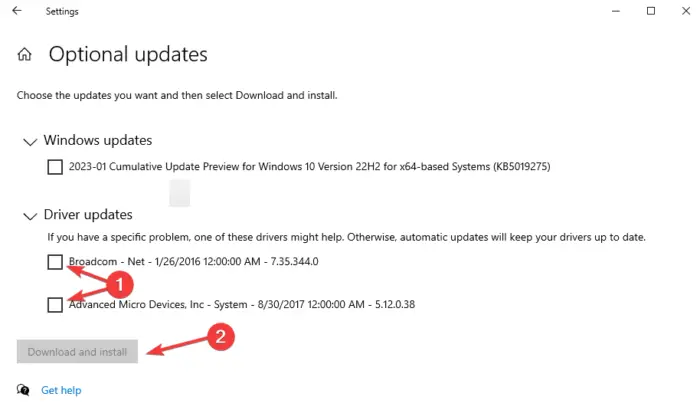
विंडोज़ 10 नैरेटर का उपयोग कैसे करें
विंडोज ने यूजर्स के लिए ड्राइवर अपडेट्स को ढूंढना और अपडेट करना आसान बना दिया है। अभी, आप सभी उपलब्ध ड्राइवर अपडेट एक ही स्थान पर देख सकते हैं। निर्माताओं द्वारा नए अपडेट जारी करने के बाद Microsoft नवीनतम ड्राइवरों को स्वचालित रूप से विंडोज अपडेट के माध्यम से उपयोगकर्ताओं के उपकरणों पर धकेलता है। हालाँकि, इसे स्थापित करना उचित है चालक और वैकल्पिक अद्यतन केवल तभी जब आप ऐसे विशिष्ट ड्राइवरों से संबंधित किसी समस्या का सामना करते हैं। उदाहरण के लिए, यदि लॉकडाउन ब्राउज़र वेबकैम काम नहीं कर रहा है क्योंकि कैमरा ड्राइवरों में समस्याएँ हैं, तो आगे बढ़ें और ड्राइवरों को अपडेट करें .
एकीकृत कैमरों के लिए, यह सबसे अच्छा है उन्हें ओईएम साइटों से डाउनलोड करें .
हमें उम्मीद है कि यह लेख आपके पीसी पर काम नहीं कर रहे लॉकडाउन ब्राउज़र वेबकैम को ठीक करने में आपकी मदद करेगा।
मुझे कैसे पता चलेगा कि मेरा Respondus LockDown मेरे वेबकैम का उपयोग कर रहा है?
यह जानने के लिए कि क्या Respondus LockDown आपके वेबकैम का उपयोग कर रहा है, आपको परीक्षा शुरू करने से पहले आपके प्रशिक्षक द्वारा जानकारी दी जाएगी, या आप अपनी स्क्रीन पर केवल संकेत देख सकते हैं। लॉग इन करने के बाद जो पहली चीज दिखाई देगी वह वेबकैम चेक होगी। यहां, आप सुनिश्चित करते हैं कि आपके वेबकैम में कोई समस्या नहीं है। यह जानने के लिए कि क्या परीक्षा के समय लॉकडाउन आपको रिकॉर्ड कर रहा है, ब्राउज़र की विंडो के शीर्ष-दाईं ओर एक रिकॉर्डिंग आइकन दिखाई देगा। एक बार जब आप मूल्यांकन कर लेते हैं, तो आइकन गायब हो जाएगा, जिसका अर्थ है कि रिकॉर्डिंग बंद हो गई है।
Respondus LockDown धोखाधड़ी का पता कैसे लगाता है?
Respondus LockDown वेबकैम पर छात्रों के व्यवहार की निगरानी करके, और गैर-प्रॉक्टर किए गए प्रश्नों पर, और किसी भी प्रोग्राम या ब्राउज़र तक पहुंच को अक्षम करके धोखाधड़ी का पता लगाता है जो धोखा देने वाले संसाधन प्रदान कर सकता है। लॉकडाउन ब्राउज़र एक स्वचालित प्रॉक्टरिंग टूल है, जो परीक्षा सत्र के दौरान किसी भी तरह की खामियों को रोकता है। जब एक ही पीसी का उपयोग करने वाले ज़ूम, टीम इत्यादि जैसे अन्य एप्लिकेशन होते हैं तो ब्राउज़र काम नहीं कर सकता है।















